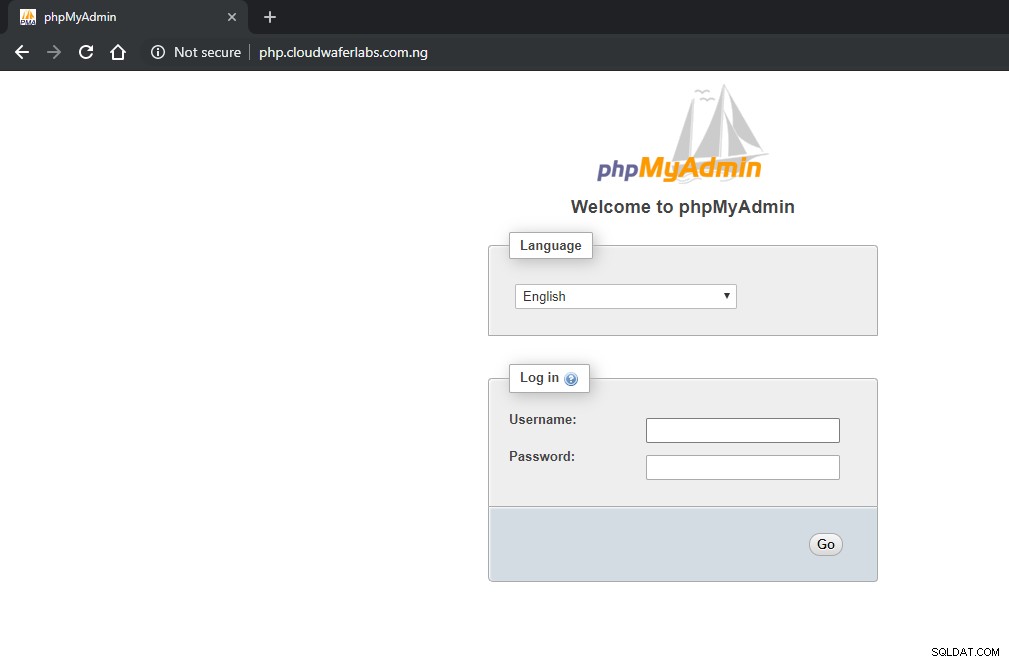phpMyAdmin is een gratis en open source beheertool voor MySQL en MariaDB. Als een draagbare webtoepassing die voornamelijk in PHP is geschreven, is het een van de meest populaire MySQL-beheertools geworden, vooral voor webhostingservices. In deze handleiding gaan we phpMyAdmin installeren met Nginx op CentOS 7.
Uw cloudserver implementeren
Als u zich nog niet heeft geregistreerd bij Cloudwafer , moet u zich eerst aanmelden . Neem even de tijd om een account aan te maken, waarna u eenvoudig uw eigen cloudservers kunt inzetten.
Nadat u zich heeft aangemeld, logt u in op uw Cloudwafer Client Area met het wachtwoord in uw e-mail en implementeer uw Cloudwafer cloudserver.
Systeempakketten op CentOS bijwerken
Het wordt altijd aanbevolen om het systeem bij te werken naar de nieuwste pakketten voordat u met grote installaties begint. Dit doe je met het onderstaande commando:
sudo yum update
Nginx installeren
Installeer Nginx met behulp van de CentOS-pakketbeheerder yum zoals hieronder weergegeven:
sudo yum install nginx
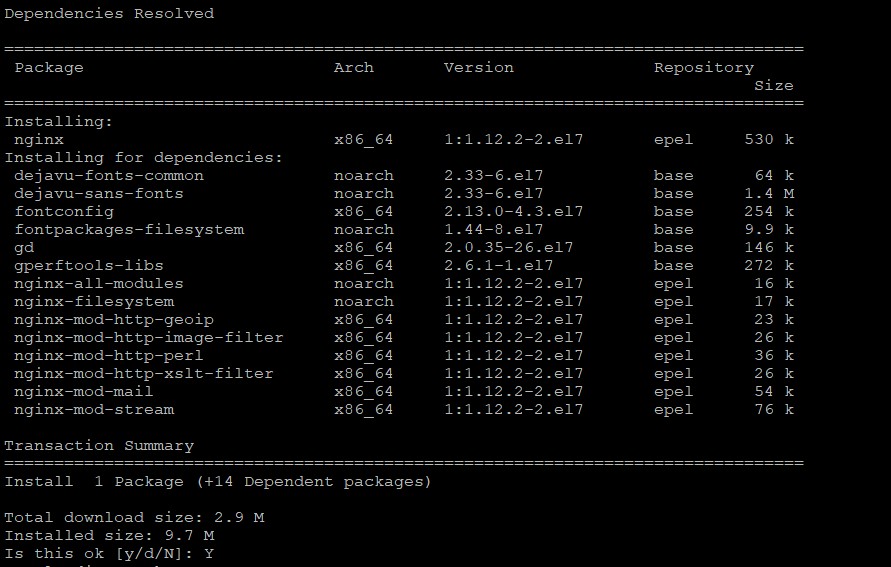
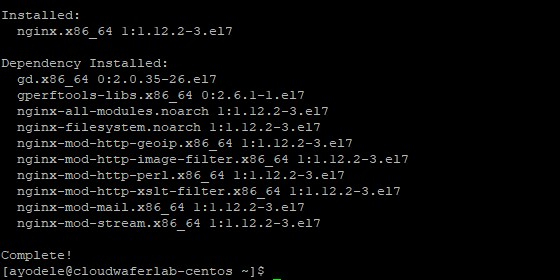
Nginx-versie controleren
Na de installatie kunt u de geïnstalleerde versie van de Nginx-webserver op uw CentOS 7-server controleren door het volgende commando uit te voeren:
sudo nginx -v

Stap 2:installeer phpMyAdmin
Installeer phpMyAdmin met behulp van de CentOS-pakketbeheerder yum zoals hieronder getoond:
sudo yum -y install phpmyadmin php
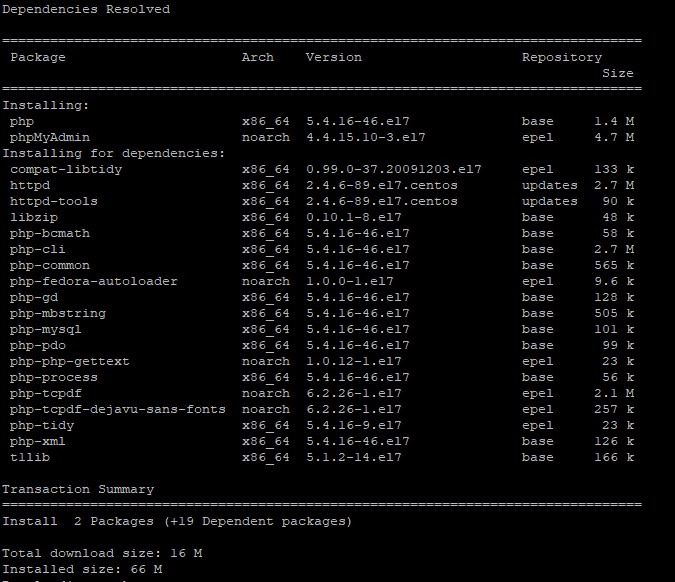
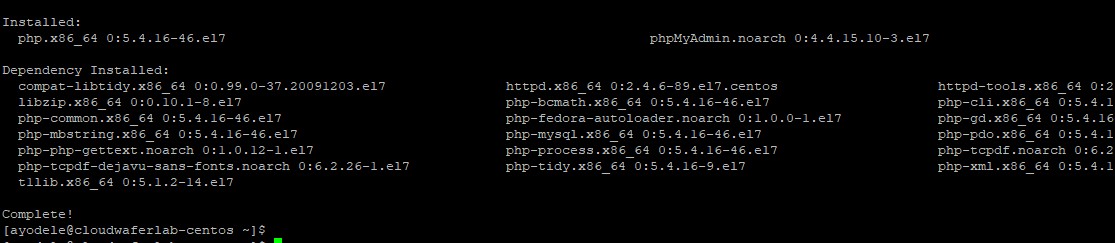
Stap 3:phpMyAdmin configureren
Na het succesvol installeren van phpMyAdmin, gaan we een virtuele hostconfiguratie maken, aangezien phpMyAdmin er niet automatisch zelf een maakt.
Maak een virtueel hostbestand met de naam phpMyAdmin.conf in de /etc/nginx/conf.d .
sudo nano /etc/nginx/conf.d/phpMyAdmin.conf
Voeg de volgende wijzigingen toe aan de domeinnaam. U kunt deze vervangen door uw eigen domeinnaam of het IP-adres van uw server.
server {
listen 80;
server_name php.cloudwaferlabs.com.ng;
root /usr/share/phpMyAdmin;
location / {
index index.php;
}
## Images and static content is treated differently
location ~* ^.+.(jpg|jpeg|gif|css|png|js|ico|xml)$ {
access_log off;
expires 30d;
}
location ~ /\.ht {
deny all;
}
location ~ /(libraries|setup/frames|setup/libs) {
deny all;
return 404;
}
location ~ \.php$ {
include /etc/nginx/fastcgi_params;
fastcgi_pass 127.0.0.1:9000;
fastcgi_index index.php;
fastcgi_param SCRIPT_FILENAME /usr/share/phpMyAdmin$fastcgi_script_name;
}
}
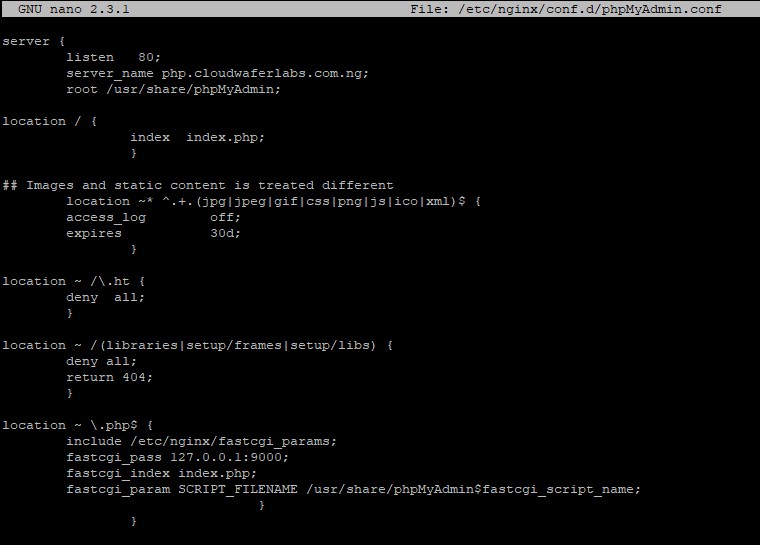
Zorg ervoor dat u het bestand opslaat voordat u het sluit.
Start vervolgens de services opnieuw:
sudo systemctl restart nginx
Plaats PHP-FPM Installeer php-fpm zoals hieronder weergegeven:
sudo yum install php-fpm
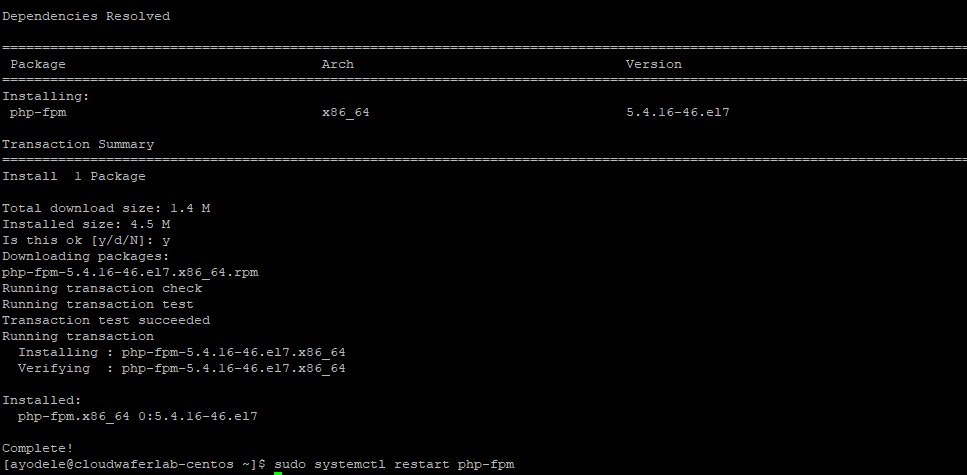
Start vervolgens php-fpm . opnieuw zoals hieronder weergegeven:
sudo systemctl restart php-fpm
Ga vervolgens naar phpMyAdmin vanuit de browser op uw domeinnaam of het IP-adres van de server.